win10图片查看器如何使用|win10图片查看器的使用教程
win10正式版系统自带有图片查看器,但是一些用户对图片查看器的使用方法比较陌生。那么图片查看器到底有哪些用途呢?使用图片查看器来查看浏览图片非常方便,让图片加载速度变得非常快,还不会影响图片清晰度,是一款非常好用的辅助工具。win10图片查看器如何使用?如果你不会使用图片查看器,不妨看看下文教程吧。
具体方法如下:
1、同时按住【Windows】+【R】快捷键,在弹出的运行窗口内输入【regedit】,点击【确定】;
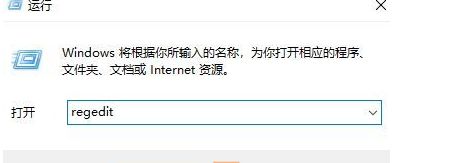
2、鼠标依次点击【HKEY_LOCAL_MACHINE】【SOFTWARE】【Microsoft】【Windows Photo Viewer【Capabilities】【FileAssociations】;
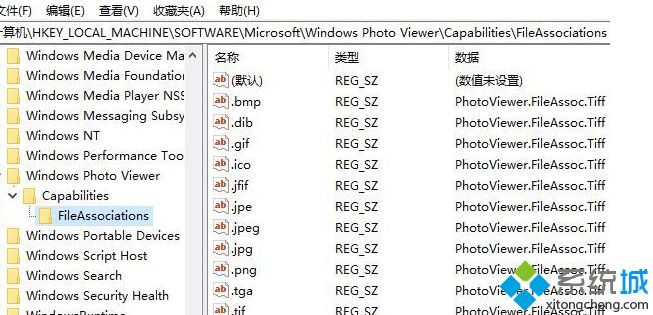
3、鼠标右键点击空白处,选择【新建】,点击【字符串值】;
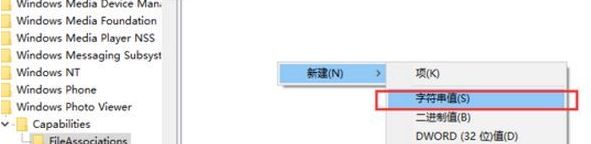
4、用户想要打开什么格式的图片就在【数值名称】填入什么格式,【数值数据】填【PhotoViewer.FileAssoc.Tiff】。
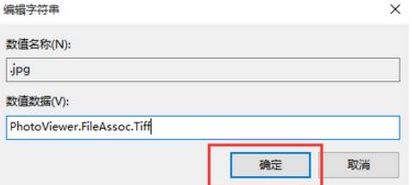
win10图片查看器的使用教程分享到这来了,大家在查看图片的时候就可以使用该功能了,希望对大家操作电脑有所帮助!
我告诉你msdn版权声明:以上内容作者已申请原创保护,未经允许不得转载,侵权必究!授权事宜、对本内容有异议或投诉,敬请联系网站管理员,我们将尽快回复您,谢谢合作!










